La viteza cu care se schimbă lucrurile în mediul de afaceri din prezent, orice antreprenor sau marketer are nevoie de informații solide.
Pentru că îți dorești să fii competitiv trebuie să fii la curent cu ceea ce fac competitorii și mai ales potențialii tăi clienți.
Vrei să îți optimizezi campaniile și să ai rezultate mai bune? Atunci ai nevoie de informații în timp real. Este important să știi cum monitorizezi traficul în funcție de sursele din care provine.
Atunci când știi care sunt platformele marketing care care îți aduc trafic de calitate vei putea să investești mai multe resurse în locul potrivit.
Ce este trackingul și cum funcționează?
Cum monitorizezi traficul pe site? Cum urmărești activitatea vizitatorilor? Cum afli ce anume îi interesează?
Răspunsul este…prin tracking.
Ori de câte ori cineva folosește internetul, lasă în urmă un istoric al site-urilor pe care le vizitează sau accesează.
Site-ul salvează o mică parte din aceste date, în browserul utilizatorului (cookies), iar cu ajutorul lor se pot colecta informații.
Pentru a seta aceste cookie-uri, se utilizează tag-urile de marketing.
Un tag de marketing este o etichetă sau un fragment de cod (JavaScript) care îți permite să activezi o funcție pe site-ul tău, cum ar fi:
- Analiza traficului de pe site-ului cu Google Analytics
- Retargetarea cu Facebook Pixel
- Integrarea de formulare de marketing automatizat
Pentru ca aceste aplicații să funcționeze pe site, trebuie inserat un fragment de cod pentru fiecare aplicație complementară.
Google Analytics (GA)
Dintre toate tool-urile pe care Google le pune la dispoziție, pentru un marketer, Google Analytics este unul dintre cele mai importante instrumente de analiză a informațiilor despre vizitatori.
De ce este atât de popular în rândul instrumentelor de tracking?
În primul rând, este eficient, flexibil și mai ales la îndemâna oricui pentru că poate fi folosit gratuit.
Îl poți utiliza pentru diverse tipuri de website-uri. De la bloguri în WordPress, site-uri de prezentare, până la magazine online pe diferite platforme de eCommerce sau alte aplicații complexe.
Cu GA ai acces la datele utile despre site-ul tău prin intermediul unor rapoarte.
Acestea sunt în general împărțite în două tipuri:
Rapoarte standard, care sunt rapoartele presetate listate în partea stângă a tabloului de bord.
Aici intră următoatele segmente:
În timp real (Real Time)
Public (Audience)
Achiziție (Acquisition)
Comportament (Behaviour)
Conversii
Datele care apar în acestea sunt presetate de Google Analytics, dar există și opțiunea de a le personaliza.
Rapoarte personalizate, care pot fi create complet de la zero cu orice seturi de date pe care dorești să le colectezi.
De unde vin lead-urile?
Cu siguranță au ajuns la tine lead-uri despre care te-ai întrebat de unde vin.
Unul dintre rapoartele standard din GA îți permite să vezi pe segmente care sunt sursele din care provin vizitatorii de pe site-ul tău și anume:
Trafic organic (Organic Search)
Vizitatori care au găsit site-ul tău printr-un motor de căutare, cum ar fi Google. Au căutat ceva anume, a găsit o pagina din site-ul tău în rezultate și a dat click pe ea.
Trafic Direct
Vizitatorii care au introdus adresa website-ului tău direct în browser-ul de internet sau o aveau deja în bookmarks.
Trafic Plătit (Paid Search)
Vizitatorii care au dat click pe o reclamă plătită de AdWords (PPC).
Social Media
Cei care ajung pe site via rețele de socializare ca Facebook, Instagram, LinkedIn.
Referrals
Vizitatorii care dau click pe un link către site-ul tău, de pe un alt site.
Marketing prin e-mail
Vizitatorii care ajung pe site cu un click pe un link dintr-un e-mail sau un newsletter.
De ce important să știi de unde vin lead-urile?
Pe baza informaților furnizate de GA poți să:
- Măsori rezultatele campaniilor tale de marketing
- Identifici acele canale care nu funcționează bine și poți optimiza mai bine campaniile de marketing.
- Îmbunătățești experiența utilizatorilor
- Segmentezi și targetezi audiențe în funcție de comportamentul lor pe site.
- Vezi care sunt link-urile, site-urile web și rețelele de socializare care aduc mai mult trafic calificat.
Cum instalezi corect Google Analytics?
1. Intră în contul tău din analytics.google.com. Odată logat, treci prin procesul de Sign Up.
2. Adaugă numele contului. (de ex. Nume firmă, nume magazin).
3. Alege ce anume vrei să urmărești. ( un website, o aplicație de mobil, sau ambele). Varianta “website” e selectată by default.
4. Adaugă numele și URL-ul website-ului tău, și selectează domeniul de activitate. GA îți va crea tipurile de rapoarte în funcție de industria pe care o alegi. Tot aici, poți selecta și fusul orar, pentru rapoarte.
5. Instalarea codului de tracking. Pe baza datelor introduse anterior, vei primi un ID de tracking și un cod Javascript unic.
Copiază codul și adaugă-l în HTML-ul fiecărei pagini a site-ului tău, imediat după tag-ul <head>.
*Dacă ai un site în WordPress, ai posibilitatea de a include automat codul de tracking, fără bătăi de cap.
În cazul în care ai nevoie de codul de tracking mai târziu, îl găsești oricând în zona de Admin>Tracking Info>Tracking Code.
6. Selectează din meniu Realtime>Overview și verifică dacă funcționează corect.
Rapoartele din Realtime îți vor arăta numărul utilizatorilor prezenți pe site, în timp real + activitatea lor.
Google Tag Manager (GTM)
Pe lângă Google Analytics, Google pune la dispoziție încă un un instrument complementar.
Google Tag Manager este un sistem de gestionare tag-urilor. Îți permite să adaugi și să editezi tag-urile pentru un site web.
Vrei să adaugi un anumit pixel de urmărire pe un site web?
Vrei să monitorizezi înscrierile dintr-un un formular nou creat?
Nu este neapărat nevoie să aștepți ca un programator ocupat să adauge acele coduri de urmărire atunci când setezi o nouă campanie de marketing. În GTM le poți seta singur.
Spre deosebire de Google Analytics, GTM nu furnizează rapoarte ci te ajută să stochezi și să gestionezi fragmente de cod de altă proveniență, într-un singur loc.
Scopul sistemului GTM este acela de a te ajuta să personalizezi la un nivel avansat informațiile care sunt trimise în GA.
Unul dintre avantaje, este că permite să testezi tag-urile. Astfel te asiguri că sunt declanșate atunci când se încarcă o anumită pagină sau cineva dă click pe un anumit buton.
Un alt mare avantaj este posibilitatea de a modifica tag-uri și modul în care acestea funcționează fără a modifica codul sursă al website-ului tău.
De ce să folosești Google Analytics împreună cu Tag Manager
GTM te ajută să adaugi cu ușurință codul de urmărire din GA (tag-ul) la un site web, să implementezi fragmente de cod de evenimente din GA, și să definești reguli pentru a declanșa fiecare cod atunci când trebuie.
Îți oferă mai multă flexibilitate pe partea de marketing și analiză avansată de date.
Atunci când le folosești împreună, poți să:
✅ Gestionezi etichetele tale de marketing pe mai multe versiuni ale site-ului tău web, începând din faza de testare.
✅ Testezi noile funcții înainte de a le implementa pe site.
✅ Declanșezi evenimente din Tag Manger fără a fi nevoie să scrii cod.
✅ Definești obiective avansate și configurarea valorilor de conversie
Alte tag-uri compatibile cu GTM în afară de Google Anaylitics:
- Google Ads Conversion Tag.
- Google Ads Remarketing Tag.
- Facebook Pixel.
- Codul de tracking Inspectlet
- Orice alt JavaScript custom
*Google Tag Assistant
Pentru a te ajuta să vezi dacă tag-urile instalate funcționează corect, există o extensie specială și anume Google Tag Assistant. O poți instala de aici.
Google Search Console (GSC)
Un alt tool esențial (și gratuit) de analiză datelor este Google Search Console.
Spre deosebire de fratele ei mai mare, Google Analytics , orientat spre vizitatori și care oferă informații despre cei ce interacționează cu site-ul tău, Google Search Console are ca focus motorul de căutare.
E important de reținut că GA și GSC servesc scopuri diferite.
GSC oferă metode și informații care te pot ajuta să îți imbunătățești vizibilitatea și prezența în SERP. Te ajută cu optimizarea SEO.
Ceea ce se monitorizează cu GSC sunt în primul rând afișările (impressions).
Scopul în care a fost creată consola este să te ajute să vezi în ansamblu ratele de click, ce căutări sunt, erorile de crawl, linkurile de pe site-uri externe și erorile HTML .
În plus, poți verifica statusul indexărilor și poți adăuga un sitemap.
Cum creezi un cont în Google Search Console?
Pentru a-ți crea un cont de GSC, trebuie să treci printr-un proces de sign up urmat de confirmarea calității tale de proprietar al site-ului.
1. Intră în contul de Google (cel pe care îl folosești pentru afacerea ta)
2. Introdu adresa completă a site-ului (https://……) și treci la pasul următor.
Verificarea poate fi realizată în mai multe moduri. Metoda preferată de Google este încărcarea prin FTP a unui fișier HTML pe site-ul tău.
3. Google îți dă un fișier pe care trebuie să îl downloadezi apoi să îl urci pe site.
4. Intră din nou în pagina de Google Search Console pentru a confirma verificarea ta ca proprietar.
Cum configurezi Search Console în Analytics?
Ca metodă de bune practici, este recomandat să îți asociezi contul de Search Console cu cel de Analytics. Astfel, vei avea o viziune de ansamblu despre cum performează site-ul tău în rezultatele căutărilor.
Vezi aici lista completă de instrucțiuni pentru a conecta Search Console cu contul de Google Analytics.
*Google Data Studio
Partea de raportare a datelor poate fi o provocare pentru majoritatea marketerilor.
Dacă vrei să îți fie mai ușor să vizualizei informațiile importante, poți folosi Data Studio.
Aplicația sincronizează toate sursele de date într-o singură experiență de raportare vizuală.
Te ajută să creezi dashboard-uri informative și ușor de interpretat, care pot fi partajate și personalizate așa cum dorești.
Facebook Pixel
Așa cum monitorizezi traficul și activitatea utilizatorilor prin tag-uri din Google Analytics, există și Facebook Analytics pentru monitorizarea rezultatelor reclamelor tale.
Facebook Pixel este un fragment cod pe care îl poți integra în site-ul tău astfel încât să:
✅ Te asiguri că reclamele sunt afișate utilizatorilor potriviți
✅ Crești vânzările, targetând utilizatorii care sunt mai predispuși să efectueze o acțiune specifică
✅ Măsori rezultatele reclamelor tale
Pe măsură ce utilizatorii interacționează pe site, codul Facebook Pixel declanșează niște cookie-uri pentru a urmări anumite acțiuni (evenimente).
Ce poți să monitorizezi cu Facebook Pixel?
Există 17 evenimente standard pe care le poți monitoriza:
✔️ Adăugarea informațiilor de plată (Add payment Info)
✔️ Adăugarea produselor în coș (Add to cart)
✔️ Adăugarea unui produs la lista de dorințe (Add to wishlist)
✔️ Finalizarea înregistrării, sau a unei înscrieri (Complete registration)
✔️ Introducerea informațiilor de contact(Contact)
✔️ Personalizarea produselor (Customize product)
✔️ Donarea unei sume pentru o cauză sau pentru o organizație (Donate)
✔️ Aflarea locației via internet, cu intenția de a cumpăra un produs (Find Location)
✔️ Inițializarea procesului de cumpărare (Initiate checkout)
✔️ Completarea unui formular sau a unei înregistrări petru o perioadă de trial (Lead)
✔️ Finalizarea achiziției (Purchase)
✔️ Programarea unei vizite (Schedule)
✔️ Căutări efectuate (Search)
✔️ Începerea unei perioade de testare (Start trial)
✔️ Trimiterea unei aplicații (Submit application)
✔️ Abonarea la un serviciu sau pentru un produs (Subscribe)
✔️ Vizitarea unui landing page (View content )
În funcție de domeniul tău de afaceri, ai opțiunea de monitoriza și alte evenimente cu configurare custom.
Cu cât rafinezi mai bine Pixelul, cu atât îți vor crește mai mult rezultatele.
Cum creezi și instalezi Facebook Pixel?
Pentru a genera codul de Facebook Pixel
- Intră în Events Manager.
- Click pe Connect Data Sources și selectează Web.
- Selectează Facebook Pixel și click Connect.
- Introdu nume Pixel.
- Adaugă URL-ul website-ului tău
- Click Continue pentru a crea Pixelul.
Pentru a adăuga Pixeul Facebook pe website, ai 3 opțiuni.
1. Să-l adaugi manual
- Selectează pixelul pe care vrei să îl instalezi
- Click pe Continue Pixel Setup
- Selectează instalarea manuală a codului
- Copiază codul
- Identifică Header-ul site-ului tău
- Introdu codul la finalul secțiunii de header.
2. Să folosești integrarea printr-un partener.
3. Să trimiți instrucțiunile pe e-mail, persoanei care se ocupă de site-ul tău.
QuickTip: Verifică dacă ai instalat corect codul pe site-ul tău.
Instalează extensia Facebook Pixel Helper în Google Chrome. Aplicația îți va arăta daca Pixelul e activ sau nu.
Concluzii
Un sistem prin care poți să monitorizezi traficul de pe site este un instrument indispensabil pentru orice marketer.
Colectarea datelor te ajută să fii la curent cu tendințele pieței, să vezi lucrurile din perspectiva potențialilor tăi clienți, să crești productvitatea și să îți folosești eficient bugetul de marketing.
Verificarea frecventă a rapoartelor în timp real te va ajuta să ai rezultate mai bune.
Vrei să afli mai multe despre cum să folosești analiza datelor în avantajul tău?
Înscrie-te la newsletter-ul nostru pentru a primi mai mult conținut util legat de optimizarea site-ului tău.

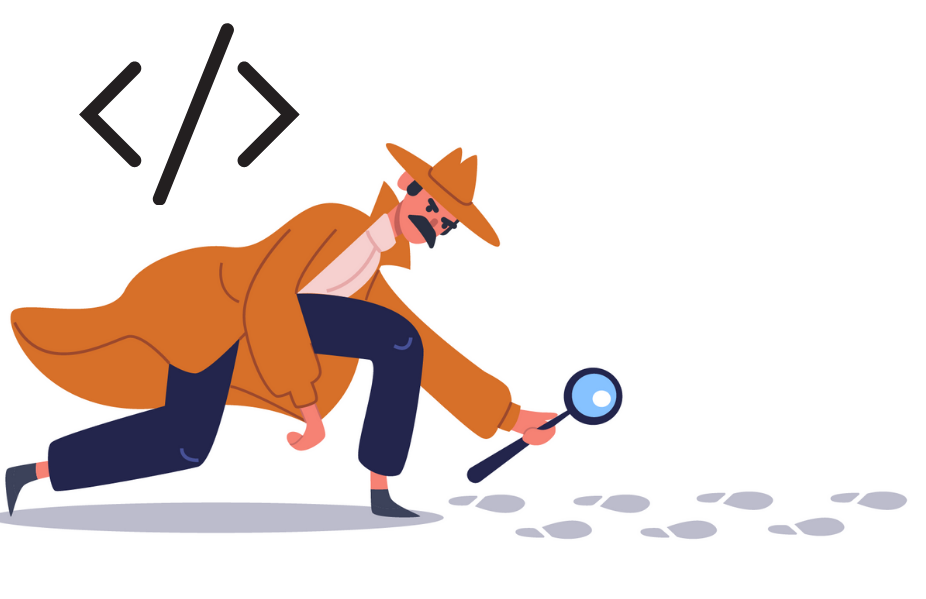
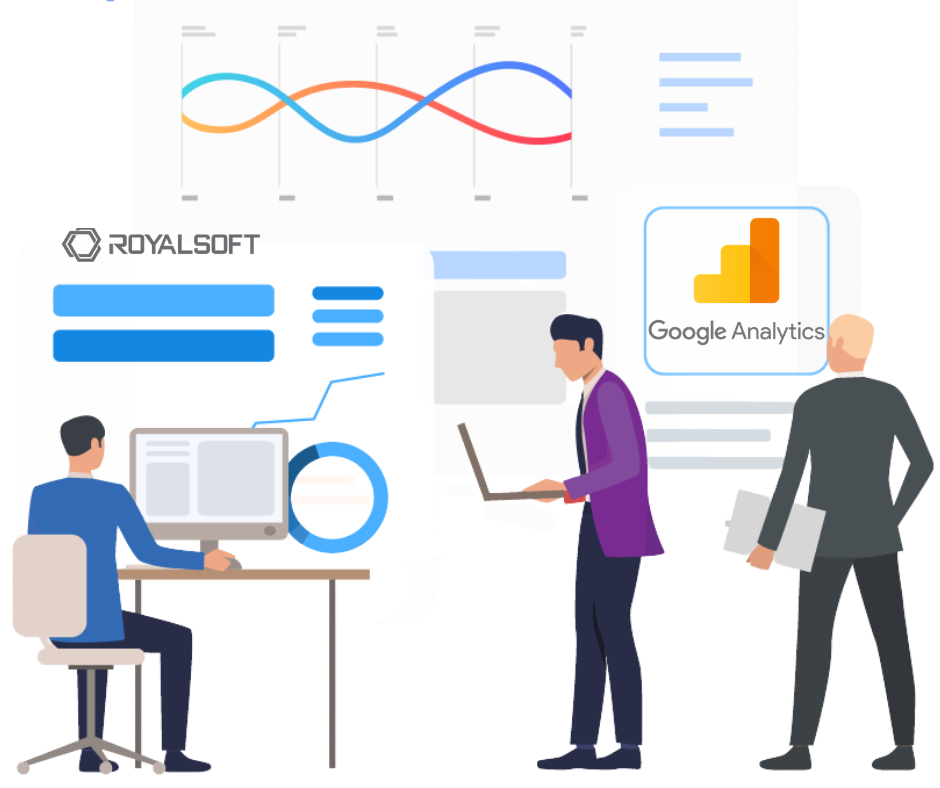
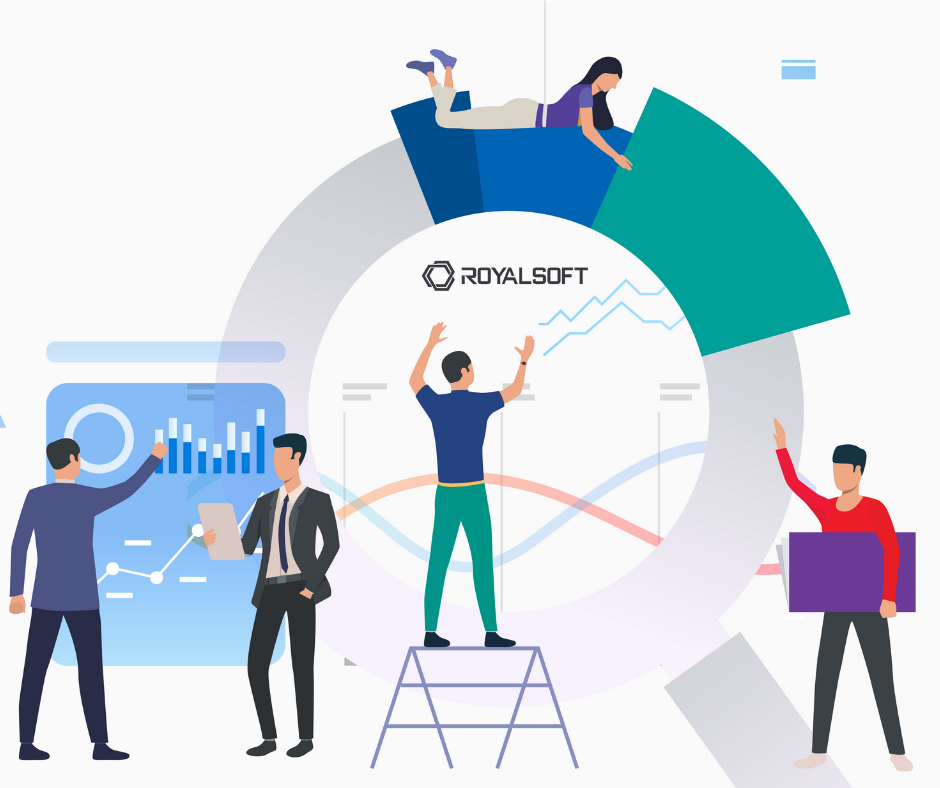
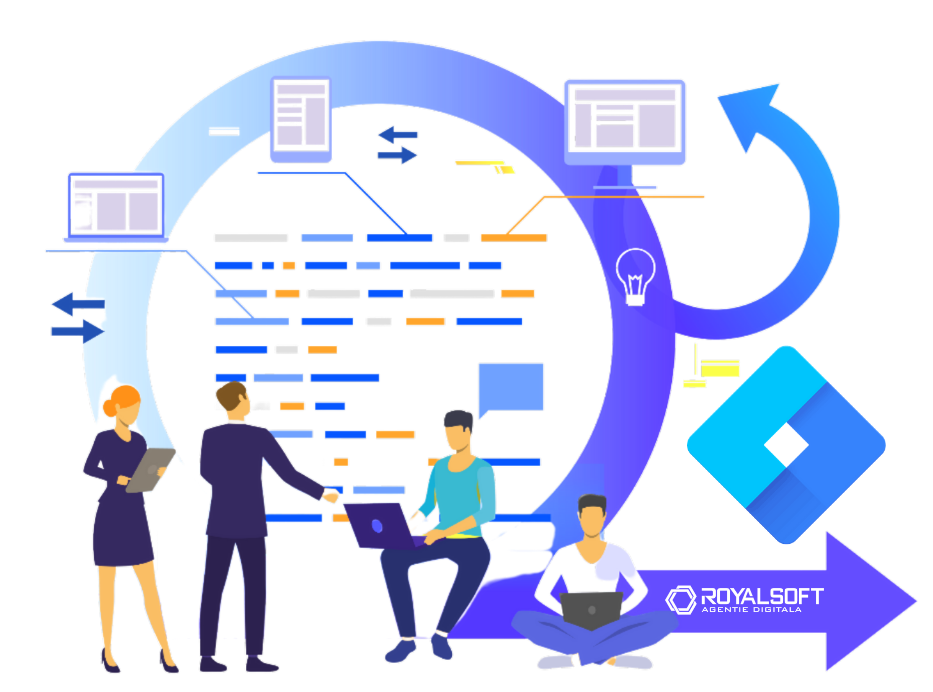
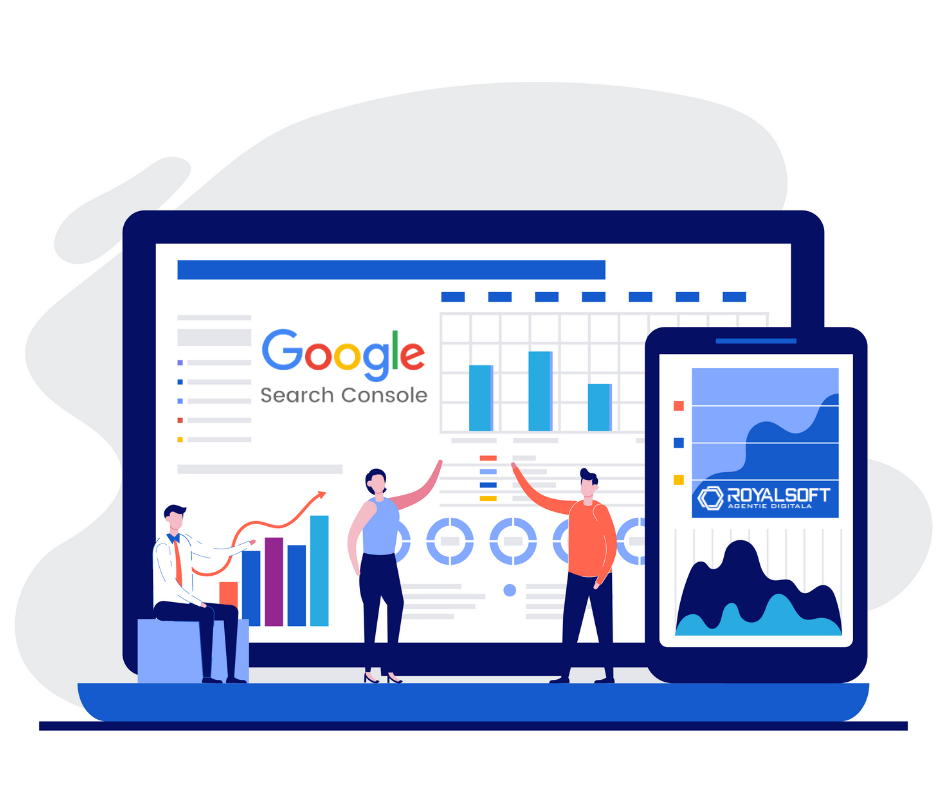
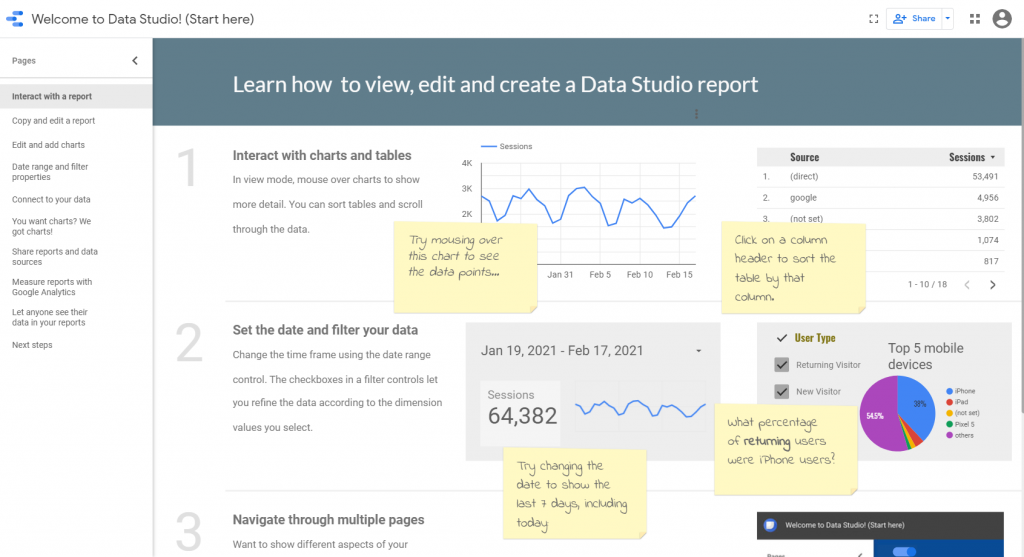

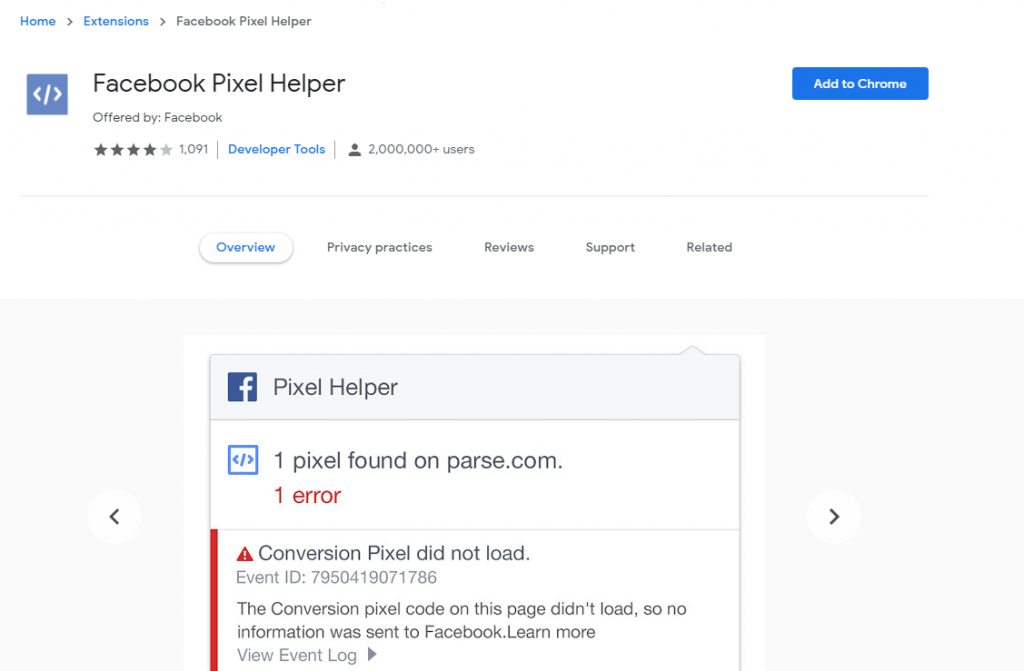
 Share
Share
 Share
Share
 Share
Share
